Dans cet article, nous allons vous montrer comment créer un nouvel enregistrement SRV dans votre cPanel HostPapa. Vous avez déjà un enregistrement SRV et vous devez le mettre à jour ? Lisez notre tutoriel pour mettre à jour un enregistrement SRV existant.
Qu’est-ce qu’un enregistrement SRV ?
Un enregistrement de service (enregistrement SRV) est une spécification de données dans DNS qui définit l’emplacement, tel que le nom d’hôte et le numéro de port, des serveurs de service spécifiés.
Important : avant de mettre à jour votre DNS, veuillez vérifier le nom du fournisseur qui gère actuellement vos serveurs de nom de domaine. Vous pouvez facilement voir les serveurs de nom dans WHOIS ou dans le tableau de bord HostPapa > Mes Domaines > recherche Whois. Les serveurs de nom de HostPapa sont indiqués dans l’email de bienvenue que vous avez reçu à l ‘inscription ou dans Tableau de bord > Mon assistance > Emails de bienvenue. Les mises à jour DNS doivent être effectuées auprès du fournisseur des serveurs de nom pour que les changements prennent effet.
Comment créer un enregistrement SRV
Lorsqu’un nouveau compte d’hébergement est créé avec HostPapa, l’enregistrement SRV existera par défaut. Vous pouvez facilement y ajouter des options en suivant ces étapes :
1. Connectez-vous à votre Tableau de bord HostPapa.
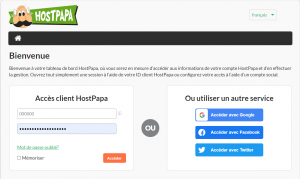
2. Sélectionnez Mon cPanel depuis la barre de navigation en haut de la page.
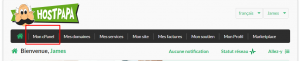
3. Dans la section Domains, cliquez sur l’option Zone Editor.
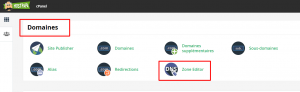
4. Localisez le nom du domaine que vous souhaitez modifier et cliquez sur Gérer.
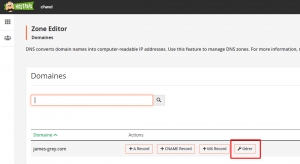
5. En haut à droite du tableau, cliquez sur le bouton + Ajouter un Enregistrement.
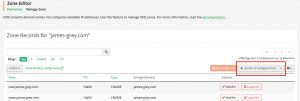
6. Assurez-vous que c’est un enregistrement de type “SRV”.
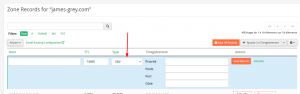
7. Saisissez le nom et la priorité de zone valides, le poids, le port et la cible :
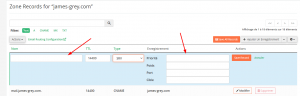
Nom de zone valide : Service et protocole utilisés par le fournisseur.
Priorité : La priorité de l’hôte cible, une valeur inférieure signifie plus préféré.
Poids : Un poids relatif pour les enregistrements avec la même priorité ; une valeur plus élevée signifie plus préféré.
Port : Le port TCP ou UDP sur lequel se trouve le service.
Cible : Le nom d’hôte du serveur fournissant le service
Exemple d’enregistrement SRV : Utilisation d’enregistrements SRV Office 365
Nom de zone valide : _sip._tls (il inclura automatiquement votre domaine à la fin)
Priorité : 100
Poids : 1
Port : 443
Cible : sipdir.online.lync.com.
8. Cliquez sur Add record.
Important :il faut vérifier soigneusement que les bonnes informations sont inscrites dans chaque champ. Les enregistrements DNS sont très précis, et la moindre erreur peut causer des problèmes pouvant affecter votre site, vos emails, etc.
Merci de noter que la propagation peut prendre une à deux heures.
Pour savoir comment mettre à jour votre nouvel enregistrement SRV, allez voir ces articles de notre base de connaissances :
Si vous avez besoin d’aide avec votre compte HostPapa, merci d’ouvrir un ticket d’assistance depuis votre tableau de bord.
